Vyčistěte si notebook sami doma
Když už delší dobu pozorujete, že váš laptop nepracuje tak, jak by měl. Seká se. Při vyšší zátěži se výrazně zpomaluje. Na tento fakt vás mohou včas upozornit speciální programy (např. HWMonitor), které neustále monitorují teplotu procesoru, pevného disku anebo vnitřku počítače. Jestliže pak začne na vašem monitoru varovně blikat červená kontrolka, je to neklamný znak toho, že vás čeká generální úklid.
Jak často byste měli notebook čistit?
Samozřejmě – čím častěji, tím lépe. Ale obecně se dá říci, že pro zajištění bezproblémového chodu počítače, je třeba provádět „interní úklid“ jednou až dvakrát do roka.
Co budete potřebovat?
- mycí prostředek na nádobí (Jar, Pur a podobně)
- několik hadříků s krátkým vlasem na čištění oken (například Vileda)
- destilovanou vodu (vzniká i v sušičce prádla)
- bílý vinný ocet
- plechovka se stlačeným vzduchem (například Clean IT)
- Volitelně vysavač na baterie s malým kartáčovým nadstavcem.
Dřív než začnete
Vypněte notebook. Odpojte napájecí adaptér. Vyjměte baterii, pokud je to možné. Zkontrolujte, zda nejsou kontakty baterie znečištěné. V mém předchozím článku doporučuji čištění těchto kontaktů pro dlouhou výdrž baterie.
Čištění šasi laptopu
Vyčištění šasi je velice jednoduchý úkon. Do misky nalijte teplou vodu. Do ní kápněte jednu nebo dvě kapky mycího prostředku na nádobí. Do teplé mýdlové vody ponořte utěrku. Poté z utěrky vytlačte většinu vody, tak aby z ní nic nekapalo. Vlhkou utěrkou otřete horní i spodní kryt notebooku. Dávejte si pozor hlavně na chladící otvory. Snažte se, aby se dovnitř nedostala ani troška vody. Nebojte se, chladící otvory vyčistíme později.
Leštění obrazovky
Displej notebooku je většinou citlivý na upalcování. Není uzpůsoben pro kontakt s vlhkostí nebo vodou. To ale neznamená, že ho není možné čistit. Jen si u čištění musíte dát pozor. Proto vám doporučuji netradiční, jemný, ekologický, ale účinný čistič. Je jím roztok destilované vody a bílého vinného octa v poměru 1:1. Do toho roztoku ponořte vám již dobře známý hadřík. Vymačkejte z něj kompletně všechnu vodu, aby zůstal lehce vlhký. Poté s tímto hadříkem opatrně obetřete povrch displeje. Druhým suchým hadříkem pak obrazovku vysušte. Ještě jednou se přesvědčte, že na obrazovce není žádný zbytek vlhkosti.
Čištění klávesnice
Začněte od toho, že profouknete klávesnici stlačeným vzduchem z plechovky. Na některé nečistoty můžete použít i malý kartáček. Posléze namočte utěrku do čistícího roztoku isopropyl alkoholu (lze koupit v drogerii nebo v elektro potřebách) a jemně vyčistěte. Dávejte si pozor, aby se vlhkost nedostala pod klávesy. Mohlo by tak dojít k poškození elektroniky. Doporučuji vám čištění pomocí isopropyl alkoholu, protože se rychle odpařuje a tak nehrozí, že poškodí notebook.
Odstraňování prachu z ventilátoru
Foukání stlačeným vzduchem zvládne každý. Je to jedna z nejvíce oblíbených činností naší kolegyně z call centra. Jednoduše stlačeným vzduchem vyfoukněte všechny ventilační otvory, které na tělo notebooku naleznete. Pokud jste šikovní, můžete odstranit kryty notebooku a vyfoukat i jeho vnitřnosti. Toto nedoporučuji každému. U některých notebooků je rozložení složité a mohlo by vést při poškození ke ztrátě záruky. Většině stačí profouknutí vzduchu do ventilačních otvorů. Notebook bude běžet klidněji a bude chladnější.
Vyčištění myši
Odpojte myš a vyčistěte ji utěrkou namočenou (a pouze vlhkou) v roztoku 1:1 bílého vinného octa a destilované vody.